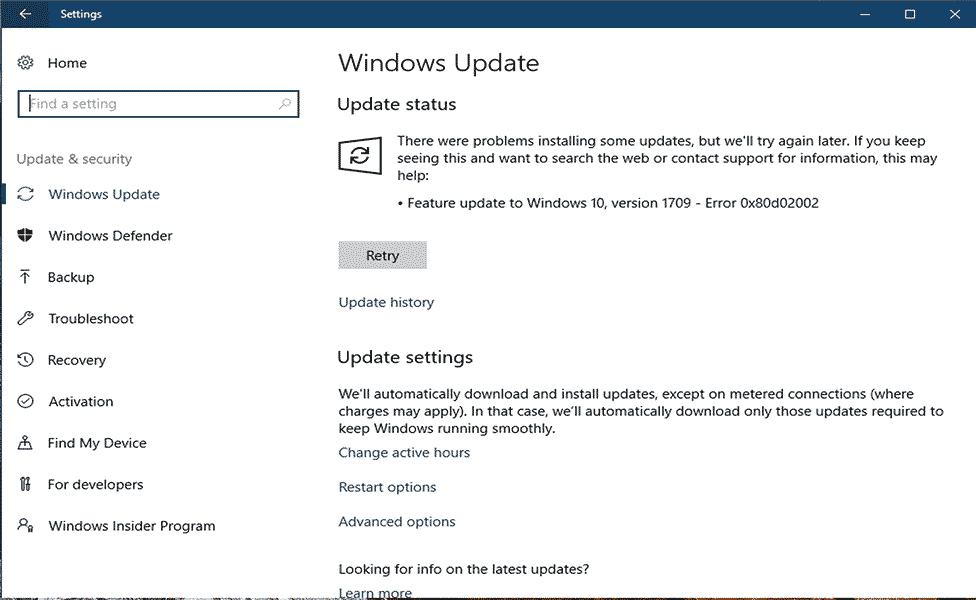
Сегодня мы здесь с еще одной ошибкой Центра обновления Windows 0x80d02002 , конфликтующей с версией Windows 10 , 1909 и 1803.
В Windows 10 Microsoft регулярно выпускает различные обновления с последними функциями, функциями безопасности, а также исправлениями ошибок .
Но большинство обновлений Windows 10 содержат ошибки, и недавно пользователи сообщили, что они получают ошибку обновления 0x80d02002 в своей версии Windows 10.
I got this update error while dealing with the Windows 10 Fall Creators Update on my Windows 10 Laptop.
Whenever I’ve tried to download this update then it takes more than one hour for preparing and then the installation process started but the whole process got stuck at 79% with an error code 0x80d02002.
Обновление Windows 10 Fall Creators Update доступно для загрузки для тех устройств, которые соответствуют минимальным требованиям. Вы можете увидеть автоматическое обновление в меню « Настройки » -> « Обновление и безопасность » .
Многие другие пользователи Windows 10 получили уведомление об обновлении в правом нижнем углу рабочего стола с сообщением « Обновление функций Windows. Он готов к установке и т.д. ”
Теперь, переходя к делу, пользователи много раз сообщали, что они « не могут установить обновления , установка завершается с ошибкой 0x80d02002» .
Итак, здесь вы можете увидеть возможные решения для исправления ошибки Центра обновления Windows 0x80d02002 в Windows 10. Перечисленные решения просты в использовании и работают для исправления ошибок обновления Windows 10 .
Как исправить ошибку Центра обновления Windows 0x80d02002?
Оглавление
Исправление 1: исправьте региональные и языковые настройки
Если региональные и языковые настройки вашей системы неверны, служба Windows Update может выдать ошибку 0x80d02002, и без правильной настройки региональных и языковых настроек вы никогда не загрузите доступное обновление.
Выполните следующие действия, чтобы решить эту проблему:
- Нажмите кнопку « Пуск », а затем перейдите в « Панель управления ».
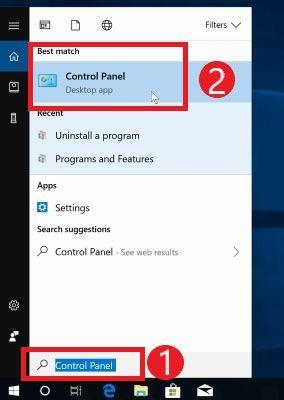
- Затем нажмите « Часы , язык и регион » -> и затем « Регион » .
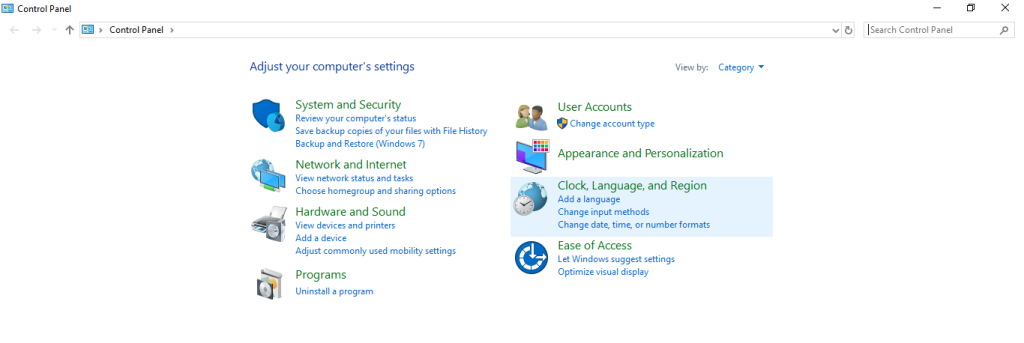
- Ниже вкладки « Формат » -> раскрывающееся меню « Формат » -> выберите английский (Великобритания).
- На этом этапе мы добавим ваш язык. Для этого нажмите « Настройки языка» -> «Добавить язык» и добавьте язык. После добавления языка нажмите на него, а затем нажмите « Вверх» , чтобы установить его в качестве первого языка. Наконец, выйдите из окна Language.
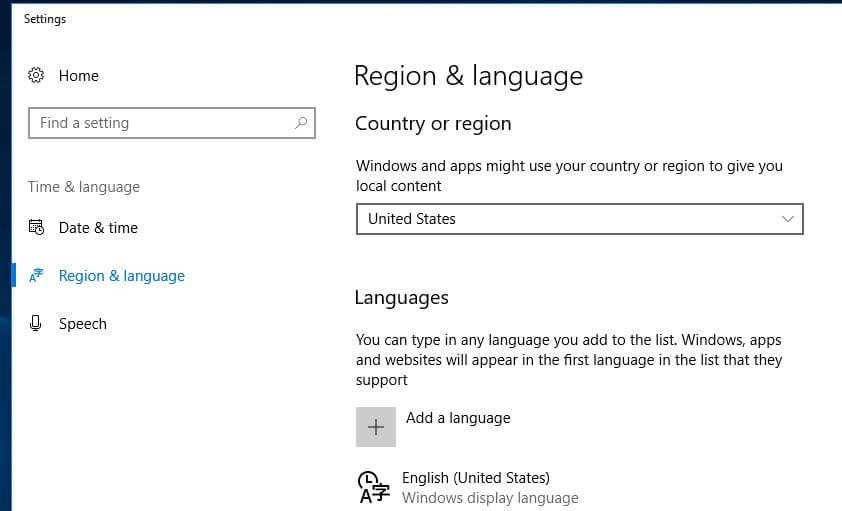
- Теперь вернитесь в окно « Регион » и нажмите « Дополнительные настройки » . Здесь вы должны проверить, совпадают ли значения.
- На этом шаге мы установим местоположение. Откройте окно « Регион » и нажмите « Местоположение », выберите свою страну в качестве домашнего местоположения , затем нажмите « ОК » .
Наконец, попробуйте установить обновление.
Исправление 2. Запустите средство устранения неполадок Центра обновления Windows
Устранение неполадок Центра обновления Windows — эффективное решение, позволяющее избавиться от любых ошибок обновления Windows 10. Вот почему рекомендуется один раз применить средство устранения неполадок Центра обновления Windows и снова попытаться обновить систему Windows.
- Перейдите в настройки Windows , нажав Windows + I , перейдите в « Обновление и безопасность », затем « Устранение неполадок » .
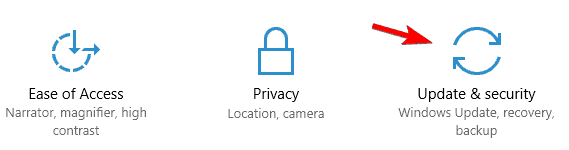
- Теперь выберите Центр обновления Windows и запустите средство устранения неполадок.
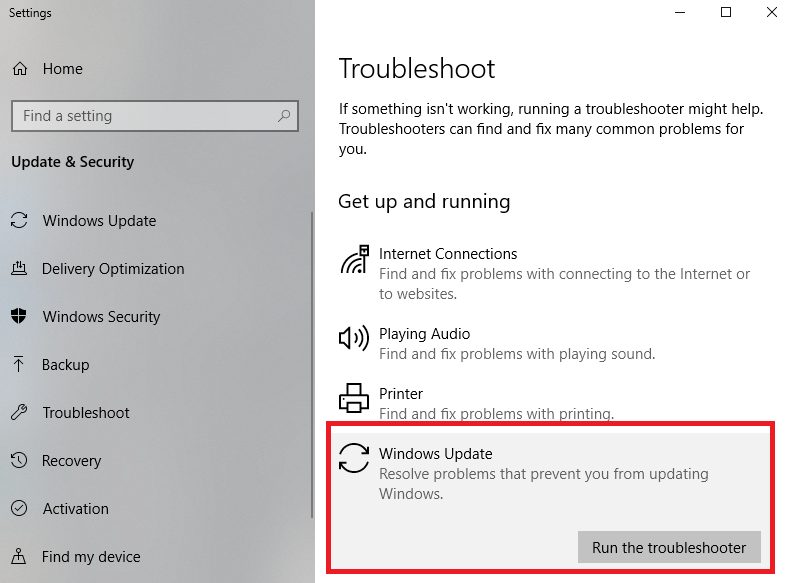
- Это средство устранения неполадок проверит и устранит все проблемы, связанные с Центром обновления Windows .
После завершения действий по устранению неполадок проверьте, устранена ли ошибка 0x80d02002 .
Исправление 3: попробуйте после сброса компонентов Центра обновления Windows вручную
Иногда из-за повреждения компонентов Центра обновления Windows пользователь не может установить Центр обновления Windows. Чтобы решить эту проблему, вы должны сбросить их вручную. Внимательно следуйте приведенным ниже шагам:
- Сначала вам нужно открыть командную строку с правами администратора. Для этого нажмите Windows и X на клавиатуре и выберите в меню Командную строку (Администратор) .
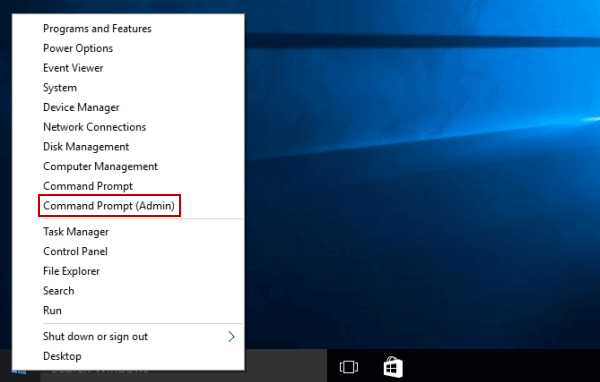
- После открытия командной строки вам нужно выполнить приведенные ниже команды одну за другой. Нажмите клавишу Enter после каждой из команд, чтобы выполнить эти команды отдельно .
net stop wuauserv
net stop cryptSvc
net stop bits
net stop msiserver
ren C:\Windows\SoftwareDistribution SoftwareDistribution.old
ren C:\Windows\System32\catroot2 catroot2.old
net start wuauserv
net start cryptSvc
net start bits
net start msiserver
pause
После выполнения всех вышеперечисленных команд выйдите из командной строки и попробуйте снова установить обновление Windows 10 и проверьте, исправлена ли ошибка 0x80d02002 или нет.
Исправление 4: отключите VPN и прокси
Иногда ошибка Центра обновления Windows 0x80d02002 может появиться из-за проблемы с подключением. В этой проблеме вам может помочь отключение VPN и прокси. Для этого вам нужно удалить любой VPN-клиент, а затем перезагрузить компьютер.
Для этого выполните следующие шаги:
- Нажмите Windows + R , чтобы открыть диалоговое окно запуска.
- В диалоговом окне запуска введите inetcpl.cpl и нажмите Enter.
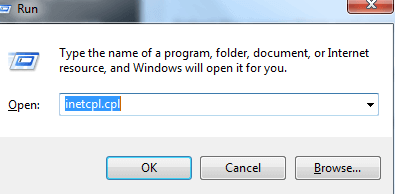
- Затем перейдите на вкладку « Подключение » и нажмите « Настройки локальной сети » .
- После этого установите флажок « Автоматически определять настройки » и снимите флажки с остальных параметров.
- Наконец, перезагрузите систему и попробуйте снова установить обновления Windows.
Исправление 5: отключите все сторонние слу��бы
Много раз сторонние программы и приложения, установленные в системе, конфликтуют с обновлением, и в результате вы не можете загрузить и установить обновление и начинаете получать ошибку обновления Windows 0x80d02002 .
Поэтому здесь рекомендуется отключить сторонние программы, установленные в вашей системе.
- Откройте диалоговое окно «Выполнить» (нажмите Windows + R ) и введите msconfig , затем нажмите клавишу Enter . Появится окно конфигурации системы.
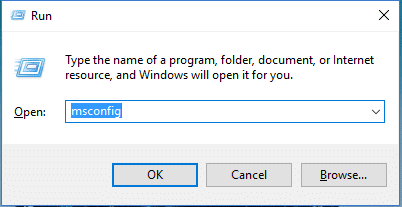
- Теперь перейдите на вкладку « Услуги ».

- На этом этапе вы должны установить флажок Скрыть все службы Microsoft . Это будет отображаться в нижней части этого окна.

- Затем нажмите « Отключить все » и нажмите « Применить » -> « ОК » .
- После этого перезагрузите компьютер.
Теперь попробуйте установить ошибку обновления Windows 10 , предполагается, что ошибка 0x80d02002 в Windows 10 исправлена.
Но если вы все еще сталкиваетесь с ошибкой при установке обновления, рекомендуется выполнить чистую установку Windows 10 .
Часто задаваемые вопросы: узнайте больше об ошибке 0x80d02002
1 - Что такое ошибка 0x80d02002?
Ошибка 0x80d02002 — это ошибка обновления Windows . Пользователи сталкиваются с этим, когда Windows 10 не может установить обновление, поскольку загруженные файлы повреждаются или пропадают, и Windows начинает показывать сообщение об ошибке.
2. Что вызывает ошибку Центра обновления Windows 0x80d02002?
Ошибка обновления Windows с ошибкой 0x80d02002 появляется, когда ошибка приводит к сбою установки обновлений. Несмотря на это, есть и другие причины, такие как устаревшие драйверы, поврежденный кэш обновлений Windows, конфликты стороннего программного обеспечения, несовместимость установленных приложений .
3 - Что такое ошибка 0x80070652?
Ошибка обновления 0x80070652 и 0x80d02002 аналогичны и связаны с обновлением Windows, и это означает, что существует проблема с компонентами обновления Windows, и это приводит к сбою обновления с ошибкой 0x80070652 .
Лучшее и простое решение для исправления ошибки Центра обновления Windows 0x80d02002
Если ни одно из вышеперечисленных исправлений не работает для вас, то здесь предлагается запустить рекомендованный профессионалами инструмент восстановления ПК .
Это продвинутый и многофункциональный инструмент, который при однократном сканировании обнаруживает и исправляет различные ошибки Windows, включая ошибки обновления и обновления.
При этом вы также можете исправлять различные ошибки ПК, такие как ошибки DLL, ошибки BSOD, восстанавливать записи реестра, ошибки приложений и многое другое. Он не только исправляет ошибки, но и оптимизирует производительность ПК с Windows, восстанавливая поврежденные системные файлы Windows.
Получить инструмент восстановления ПК, чтобы исправить ошибку Windows 10 0x80d02002
Вывод
Итак, это все об ошибке Центра обновления Windows 0x80d02002 . Я изо всех сил старался перечислить полные решения для исправления ошибки 0x80d02002 в Windows 10 .
Внимательно следуйте решениям, приведенным одно за другим.
Я надеюсь, что статья оказалась полезной, и вы без труда сможете установить обновление Windows 10 1909 или другие версии сборки .
Вы также можете проверить другие ошибки обновления в нашем Центре ошибок Центра обновления Windows .
Удачи..!

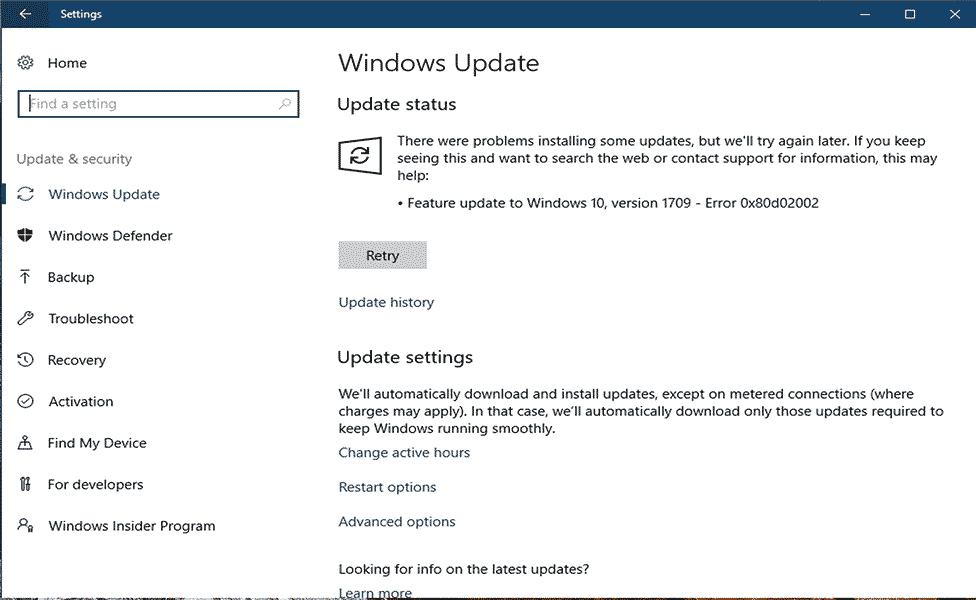
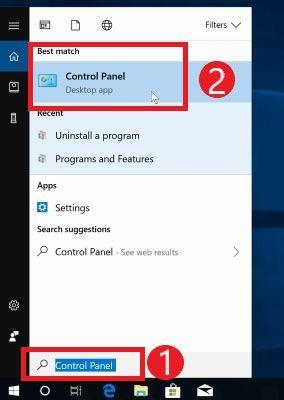
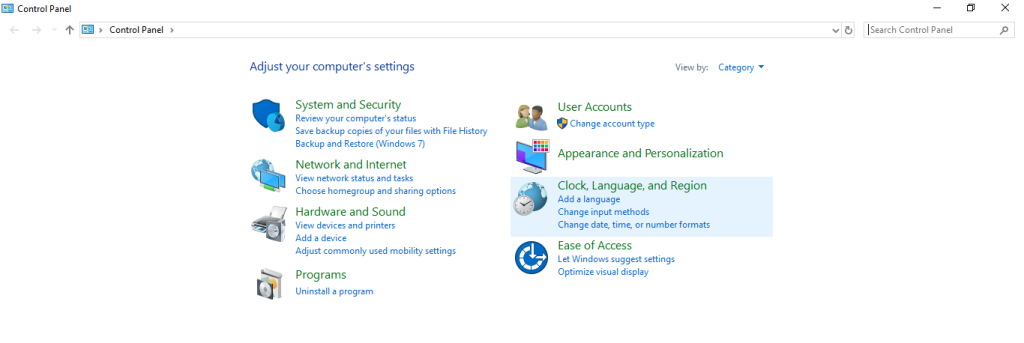
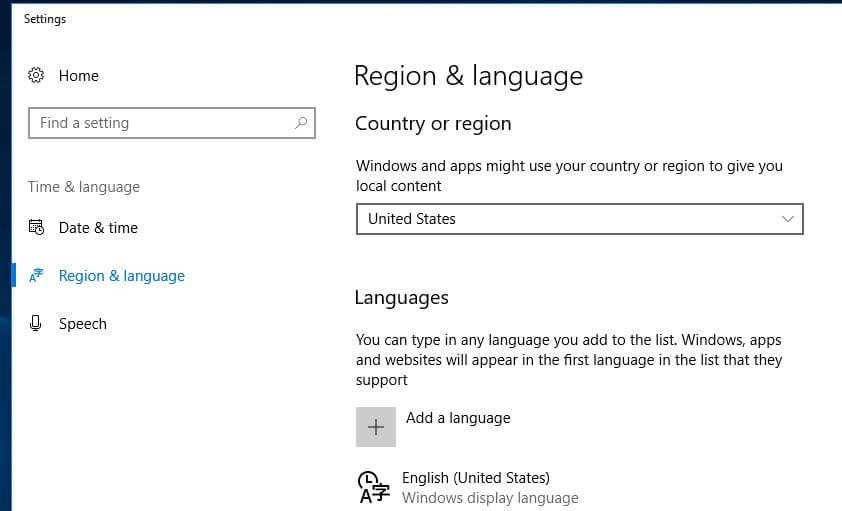
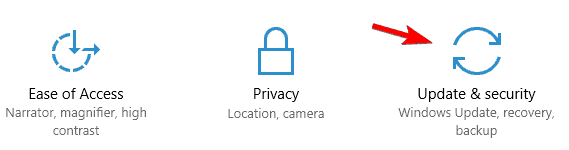
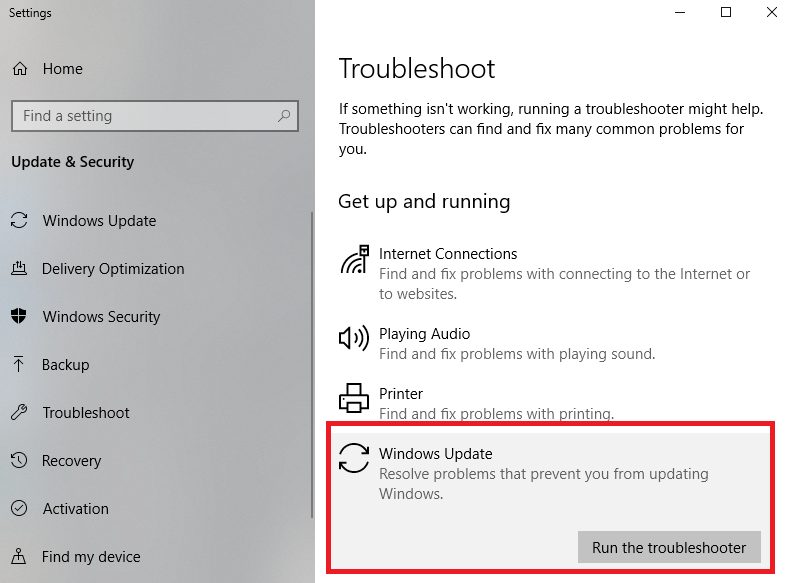
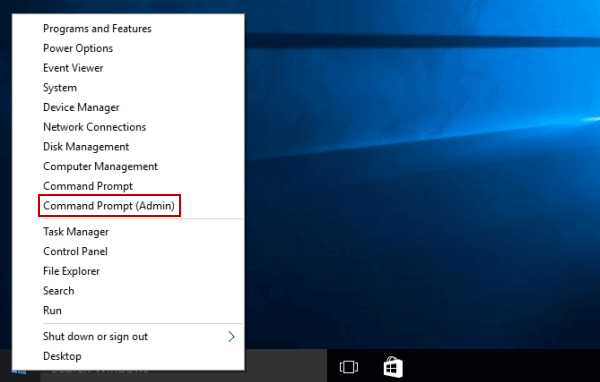
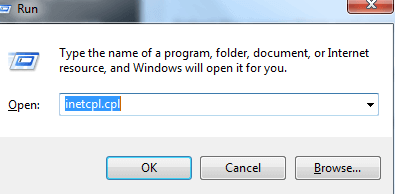
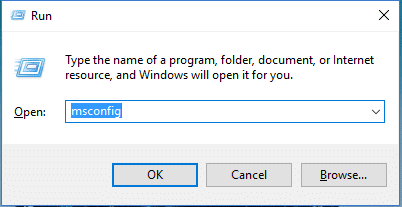


![Как решить проблему «Sims 4 Сим не спит»? [ПРОВЕРЕННЫЕ СПОСОБЫ] Как решить проблему «Sims 4 Сим не спит»? [ПРОВЕРЕННЫЕ СПОСОБЫ]](https://luckytemplates.com/resources1/images2/image-6501-0408151119374.png)


![Исправить Dungeon Siege 2 без указателя мыши [ПРОВЕРЕННЫЕ СПОСОБЫ] Исправить Dungeon Siege 2 без указателя мыши [ПРОВЕРЕННЫЕ СПОСОБЫ]](https://luckytemplates.com/resources1/images2/image-5004-0408151143369.png)

![Ваш компьютер или сеть могут отправлять автоматические запросы [ИСПРАВЛЕНО] Ваш компьютер или сеть могут отправлять автоматические запросы [ИСПРАВЛЕНО]](https://luckytemplates.com/resources1/images2/image-1491-0408150724646.png)
